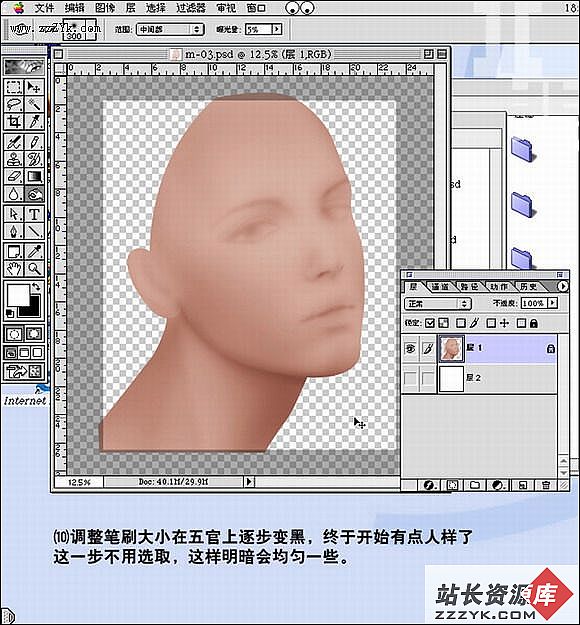PS齿轮造型和金属质感表现
以前我们介绍了用Adobe Illustrator或者CorelDRAW绘制绘制齿轮的文章(见页面底部“相关内容”)。今天我们简述一下用Photoshop绘制齿轮的几种方法。
可能有不少朋友会有些疑问:齿轮应当使用矢量软件来绘制,像素图软件也可以做到吗?答案是肯定的。其实,许多用矢量软件可以做到的效果用像素图软件同样也可以做到。反之许多用像素图软件可以做到的效果,矢量软体也可以做到。两者使用的方法和技巧不同,但结果是相同,可以说是殊途同归。简单的说,一般照片类的、以图画为主的图片我们都是用像素图软件来处理,文字比较多的图片我们都是用矢量软件来处理。
一张图文并茂,文字较多的海报,一般是以像素图软件处理好相关的图片,再用矢量软件进行图文混排。所以,平面设计工作者需要掌握至少一种像素图软件和一种矢量软件。现在,以Photoshop为代表的像素图软件比矢量软件要普及得多,许多不搞设计工作的朋友也喜欢用Photoshop处理照片。从一定意义上说,Photoshop几乎成了图像处理的代名词。
其实Photoshop中也有一些矢量绘图工具,如各种方法得到的路径。不同软件的创作思路都是相同的,具体的技巧有一些差别。相信读过此文之后,大家对像素图设计软件和矢量图设计软件会有新的认识。下面就让我们一起用Photoshop绘制几种不同效果的齿轮。文章末尾提供.psd文件供大家下载参考。
一、用矩形工具这类矢量工具制作简单齿轮造型
在Photoshop中新建一个文件。打开工具箱上的“矩形工具”,在矩形工具的选项栏上按下“路径”按钮,及第二个按钮。在画布上画出一个矩形(如图2)。
下面我们用旋转复制的方法绘制出齿轮的外轮廓。用快捷键“ctrl+alt+t”,添加变形框。在选顶栏中输入角度为18,因为我们要绘制出一个有二十个角的齿轮,所以360度除以20等于18度。按两次回车,完成旋转复制一个新矩形。连续按“shift+ctrl+alt+t”,奇妙的事情发生了。又有新的矩形被不断的旋转复制出来,旋转的角度也是18度。最终绘制出齿轮的外形(如图3)。
按下快捷键“A”,用路径选择工具选中所有路径。按下选项栏上的“添加到形状区域”,再按“组合”键,组合路径(如图4)。
按下“shift”键,用椭圆工具绘制出一个正圆。选中所有路径,这时选项栏中出现对齐按钮,分别使用水平和竖直中对齐,对齐路径。按下“重叠区域除外”,再按“组合”按钮,为齿轮中心挖一个洞(如图5)。
齿轮的外形画出来了,我们来给它填色。新建一个图层。点工具箱上的前景色,设定一种前景色。按路径面板上的“用前景色填充路径”按钮,为齿轮填色(如图6)。
用菜单下的编辑->变换->透视命令,给齿轮进行一下透视变形(如图7)。
把变形过的齿轮复制一个新层,并改变它的颜色。注意:我们可以使用“ctrl+单击”的方式选中齿轮,并填充新的颜色。但是这样会留下一个旧颜色的边,所以我们用别一种方法填色。按下快捷键“ctrl+u”打开“色相/饱和度”对话框。选中“着色”复选框,把饱和度和明度调到最左端。这样齿轮被填上了黑了,并且不会出理黄色的边(如图8)。
按快捷键“V”,并有键盘的方向键,移动黑色的齿轮,使上下两个齿轮错开一点(如图9)。这样就达到不错的效果。
二、用非矢量工具制作齿轮
其实我们也可以不用矩形工具这类的矢量工具来做图。首先用“矩形选框工具”在新图层中画一个矩形并填上需要的颜色。按照上面旋转复制的方法,就画出了齿轮的外形,再把这些层合并成一个层。新建一个图层用上面的方法画一个圆,对齐两个图层。选中圆得到一个选区,在齿轮层中删去选区中的部分。这样也可以得到一个齿轮,并且没有使用矢量工具。大家不访练习一下。这对加深大家对软件的了解有一定的帮助,新的制作技巧也会拓展你的创作思路。下面我们不用矩形工具之类的矢量工具,只用选框工具之类的像素图工具,绘制另一种效果的齿轮。其实,不管是像素图还是矢量软件,到最后生成的图片都是一些色彩组合或是色块组合,所以我们用像素图工具只是在一开始就生成这些色块,而不像矢量工具那样生成路径后再填色。下面的效果用Photoshop的路径工具也可以做出来,不过你读过上面的文字后应当就可以做出来的。所以,在此笔者用像素图的方式来制作。
用矩形选框工具画出一个“矩形”,再用“多边形套索工具”删出一个角,并填上颜色(如图10)。
复制一个新层把它水平翻转,在水平方向移动一点组成一个新的形状。合并这两个图层,并复制一个新层。把它竖直翻转,在竖直方向移动一点,合并两个图层(如图11)。
用上文旋转复制的方法绘制出一个齿轮的外形,并把组成齿轮的图层合并(如图12)。
新建一个图层,用圆形选框工具绘制一个正圆。把圆和齿轮所在的图形链接在一起,并对齐。适当调整圆形有大小,合并两个图层(如图13)。
新建一个图层,绘出一个正圆,并对齐齿轮层和圆所在的层。按住“ctrl”键,点击图层面板上的圆层,得到一个圆的选区。再选中齿轮层,按“delete”键,删去齿轮中心部分,得到一个齿轮(如图14)。
三、表现金属质地
下面网名给齿轮加上投影、内发光、斜面和浮雕三个图层样式,参数可以参考下面(如图15、16)。
按ctrl键点齿轮层,产生齿轮的选区。适当收缩选区。新建一个图层,填充一个从白到灰的环形渐变化。用滤镜->杂色->添加杂色,增加一些杂点,参数如图17
按“ctrl+g”把下一图层和本图层编组如图18
在齿轮层之上新建一个图层,并和齿轮层编组,编辑一个渐变进行环形填充(如图19)。并把混合模试设为柔光。
最终较果如图20
通过本例,我们可以发现:像素图软件和矢量软件相比,一个重要的区别就是做图更加精细。可以实现写实的风格。 .齿轮一psd文件下载、齿轮二 .psd文件下载。。